Как да поправите грешката с xpcom.dll при стартиране на Mozilla Firefox
Когато се опитате да отворите браузър Mozilla Firefox, можете да получите системно съобщение, в което се казва: "Файлът xpcom.dll липсва". Това е често срещана грешка, която се случва по много причини: поради намесата на вирусната програма, небрежните действия на потребителя или неправилното актуализиране на самия браузър. Както и да е, в статията ще намерите всички възможни начини за решаване на проблема.
съдържание
Коригирайте грешката xpcom.dll
За да може браузърът отново да започне да работи правилно, можете да използвате три начина за отстраняване на грешката: инсталирайте библиотеката с помощта на специална програма, преинсталирайте приложението или сами инсталирайте липсващата библиотека xpcom.dll.
Метод 1: Клиент на DLL-Files.com
С помощта на на тази програма можете да инсталирате xpcom.dll за кратко време, след което грешката при стартирането на Mozilla Firefox ще бъде фиксирана. За да направите това, стартирайте клиента DLL-Files.com и следвайте инструкциите:
- Въведете името на библиотеката в съответното поле и извършете търсенето.
- В намерените файлове кликнете върху този, който отговаря на вашите изисквания (ако името на библиотеката сте въвели напълно, тогава ще има само един файл в изхода).
- Кликнете върху бутона Инсталиране .
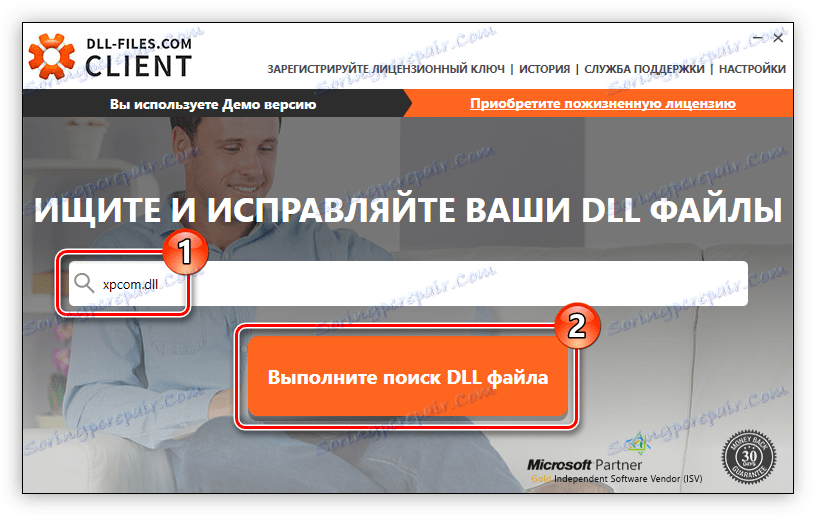
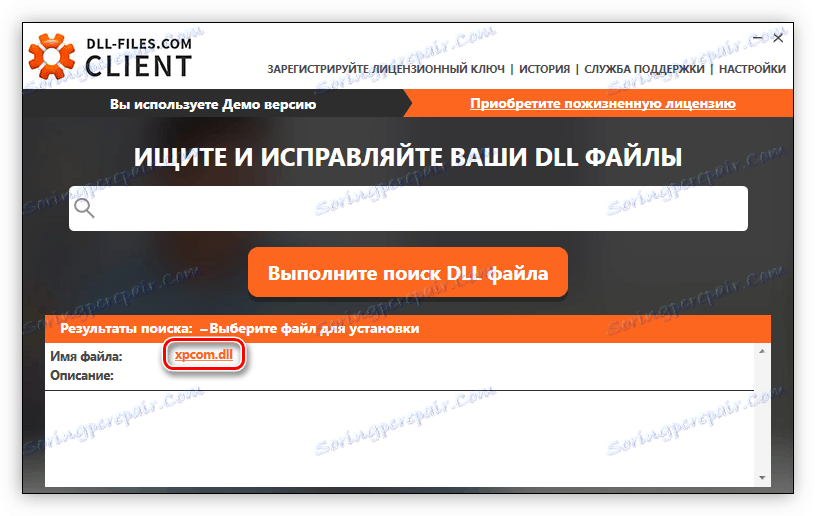
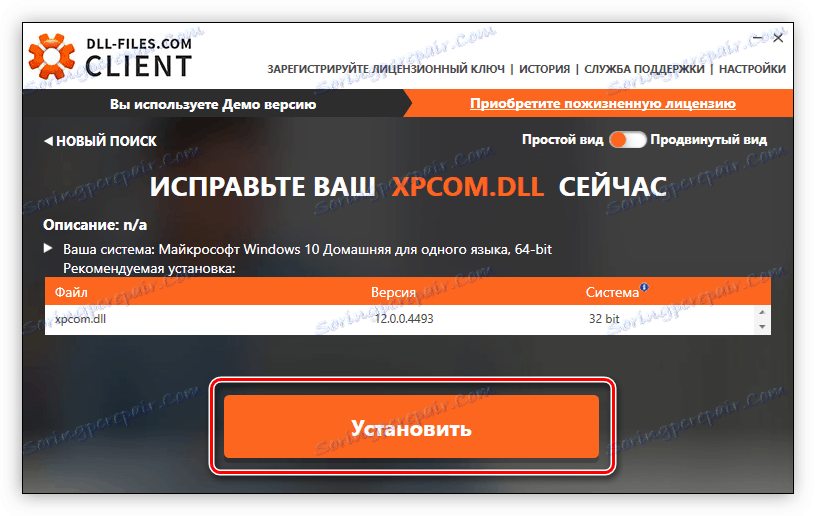
След приключването на процедурата, библиотеката xpcom.dll ще бъде инсталирана в системата и проблемът с стартирането на браузъра ще бъде разрешен.
Метод 2: Преинсталирайте Mozilla Firefox
Файлът xpcom.dll влиза в системата, когато инсталирате Mozilla Firefox, т.е. като инсталирате браузъра, добавяте необходимата библиотека. Но преди това браузърът трябва да бъде напълно премахнат. Имаме подробни указания по тази тема на този сайт.
Прочетете повече: Как да премахнете Mozilla Firefox от компютъра си напълно
След като деинсталирате, трябва да изтеглите инсталатора на браузъра и да го инсталирате отново.
Кликнете върху бутона "Изтегляне сега" .
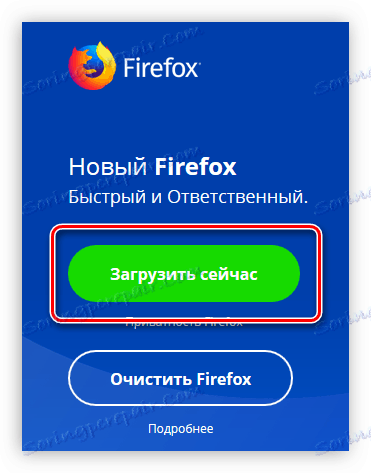
След това инсталаторът ще бъде изтеглен в посочената от Вас папка. Отидете в него, стартирайте инсталатора и изпълнете инструкцията:
- Тъй като браузърът е инсталиран, можете да изберете дали да изтриете направените по-рано промени или не. С оглед на факта, че в миналото имаше проблеми с работата на Firefox, поставете отметка в квадратчето и кликнете върху "Reinstall" .
- Изчакайте, докато инсталацията приключи.
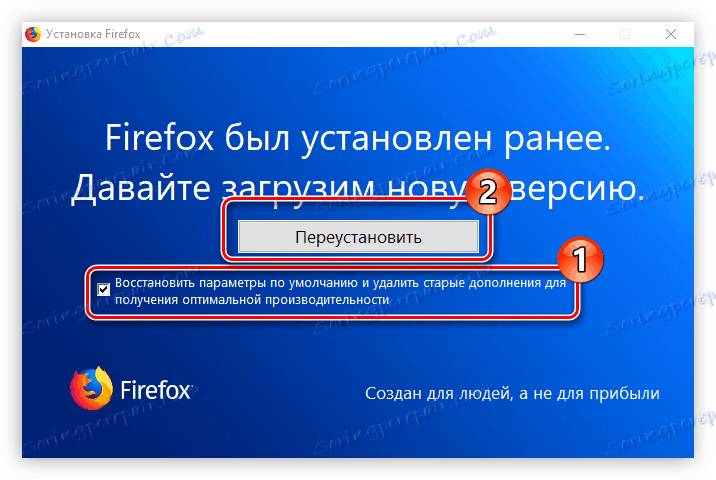
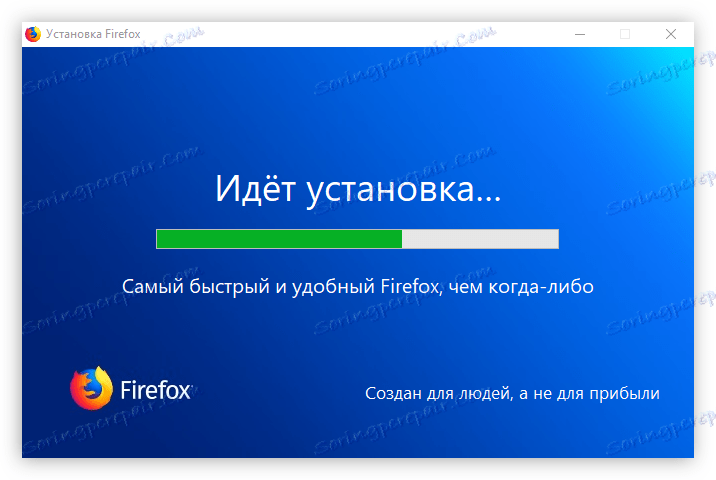
След това се изпълняват няколко системни действия и новият браузър Mozilla ще стартира автоматично.
Метод 3: Изтеглете xpcom.dll
Ако все още се нуждаете от липсващия файл xpcom.dll, за да стартирате Mozilla Firefox, последният начин е да го инсталирате сами. Изключително лесно е да се произвеждат:
- Изтеглете библиотеката xpcom.dll на компютъра си.
- Отидете в папката за изтегляне.
- Копирайте този файл с помощта на клавишните комбинации Ctrl + C или като изберете опцията "Копиране" от контекстното меню.
- Отидете в системната директория по един от следните начини:
C:WindowsSystem32(за 32-битови системи)
C:WindowsSysWOW64(за 64-битови системи)Важно: ако използвате версия на Windows, която се появи преди 7-ми, системната директория ще бъде извикана различно. Повече подробности по тази тема можете да намерите в съответната статия на нашия уебсайт.
Прочетете повече: Как да инсталирате динамичен библиотечен файл на компютър
- Поставете файла на библиотеката там, като натиснете Ctrl + V или изберете "Paste" от контекстното меню.
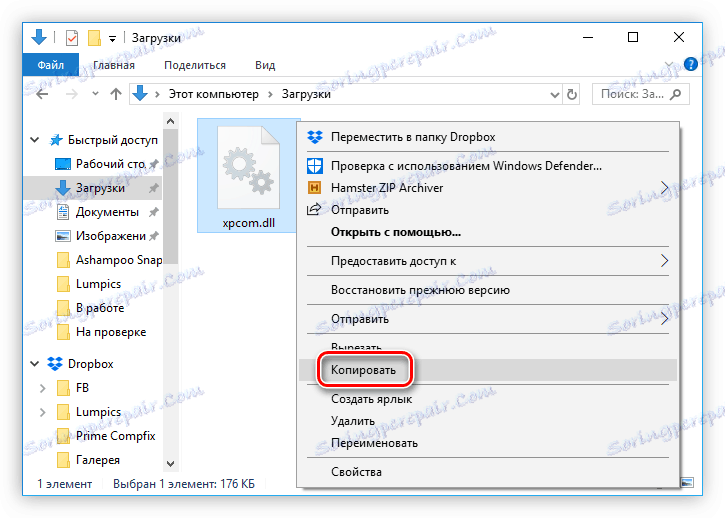
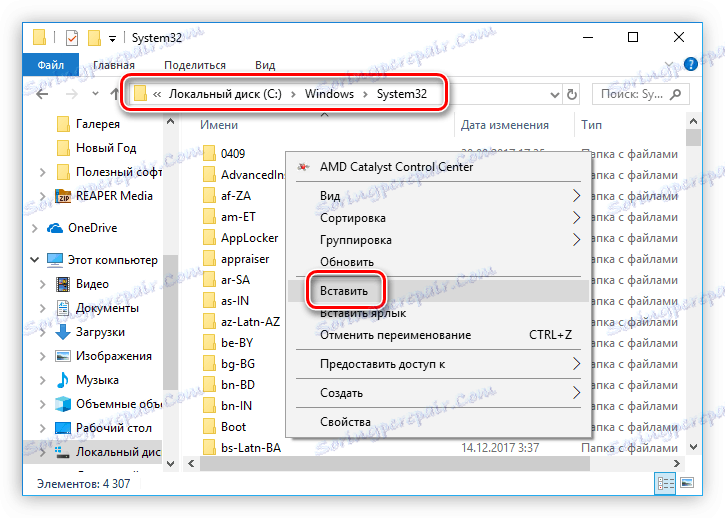
След това проблемът трябва да изчезне. Ако това не се случи, библиотеката не се регистрира в самата система. Трябва да го направите сами. Имаме подробно ръководство по тази тема на сайта, можете да го запознаете с него тази връзка ,
